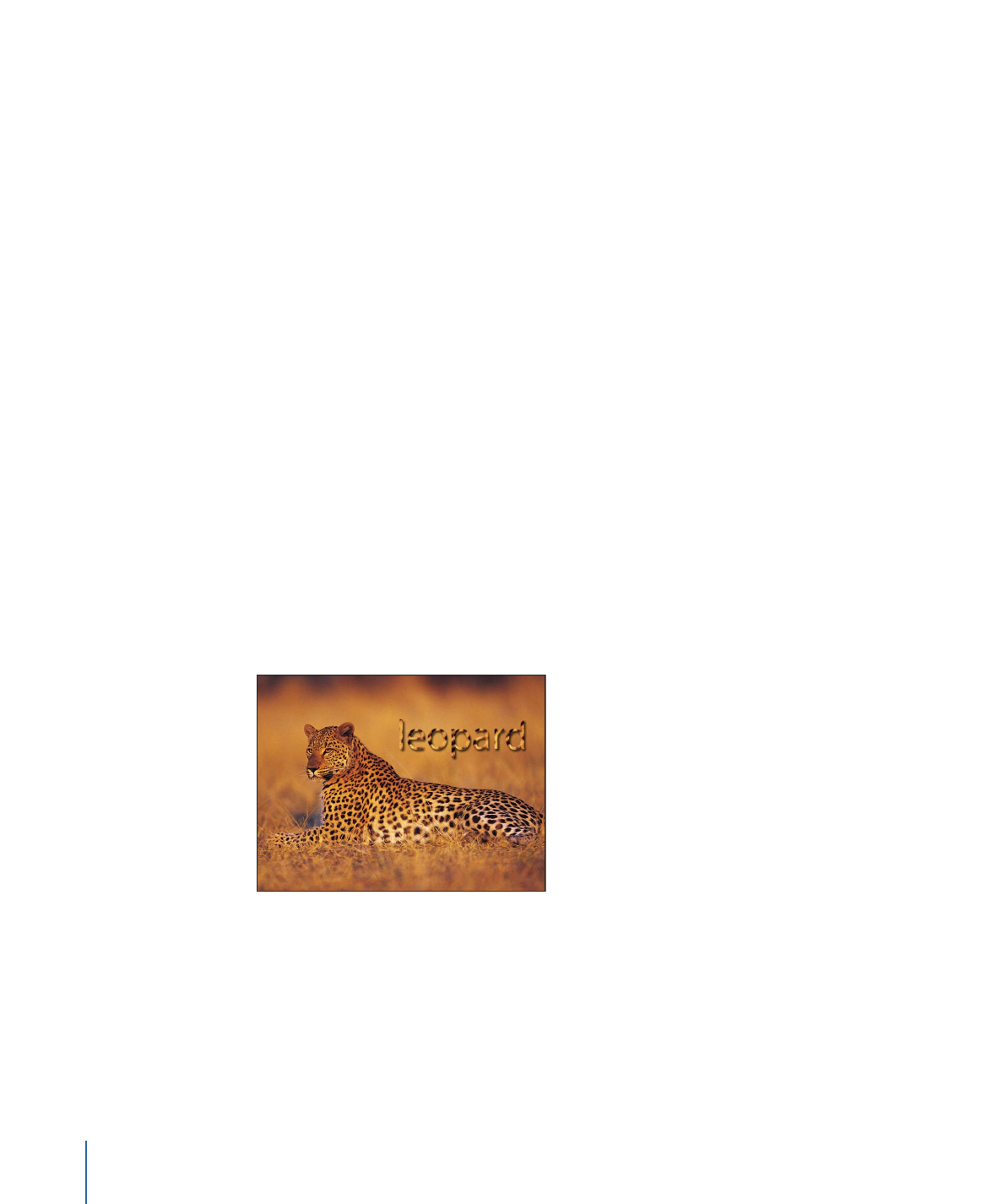
「スタイル」パネルの「テクスチャ」サブパラメータ
「塗りつぶし」ポップアップメニューから「テクスチャ」を選択した場合は、
「フェース」グループに追加のパラメータが表示されます。これらのコントロー
ルを使って、テクスチャ(イメージ、ムービー、シェイプ、オブジェクト、また
はグループ)をテキストに塗りつぶしとして適用します。
「テクスチャ」コントロールの使用方法については、「
テキストのテクスチャ関
連の作業
」を参照してください。
「テクスチャ」パラメータには、ソースイメージに適用されたフィルタは反映さ
れますが、イメージに適用された変形は反映されません。たとえば、ソーステク
スチャとして使うイメージにグローフィルタが適用されている場合は、テキスト
のテクスチャにもグローが表示されます。しかし、ソーステクスチャとして使う
イメージが縮小/拡大または移動されている場合、あるいはイメージにビヘイビ
アが適用されている場合は、適用されるテクスチャにこれらの変形は反映されま
せん。
954
第 16 章
テキストを作成する/編集する
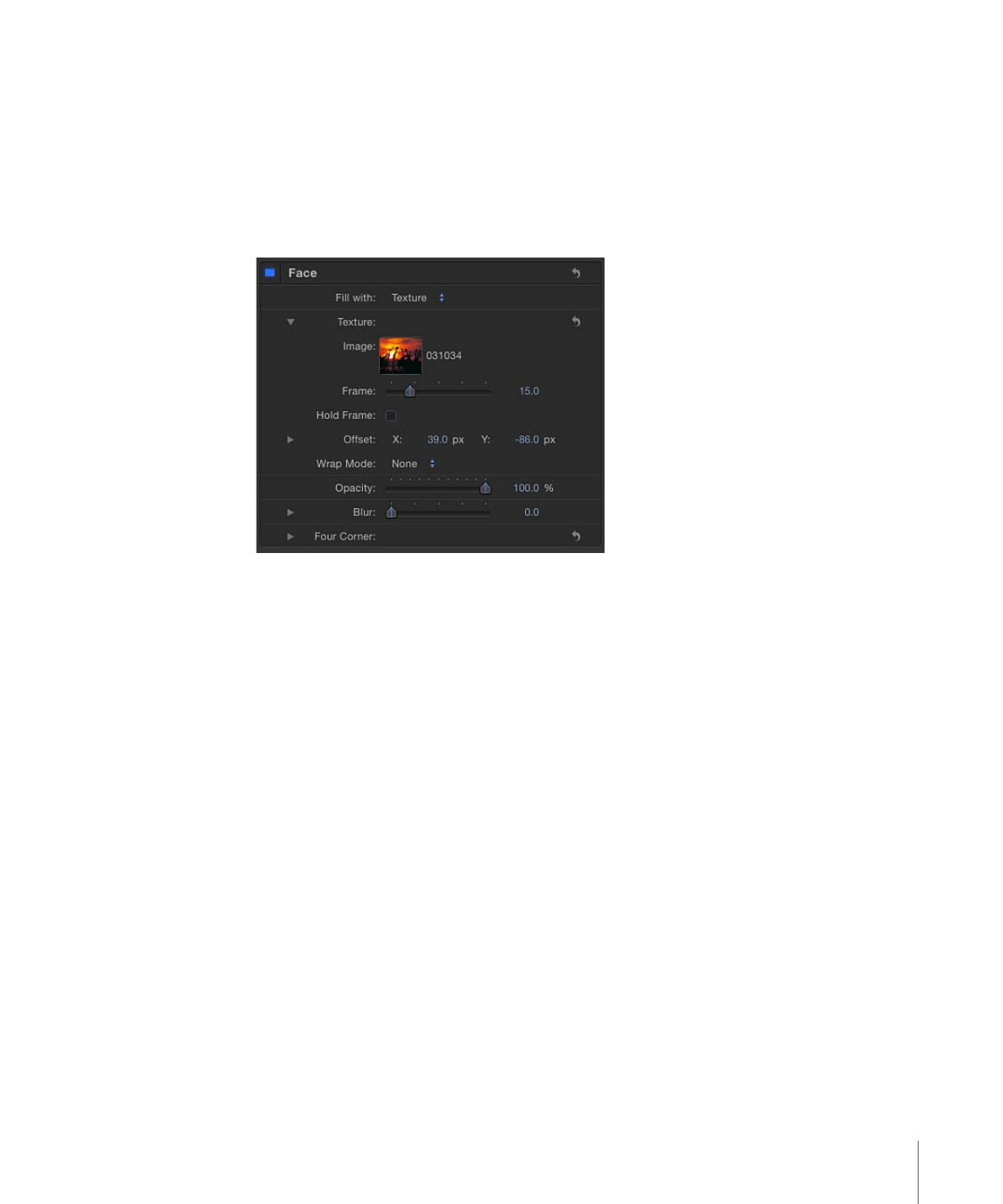
「テクスチャ」コントロールでは、サブパラメータを調整できます。テキストの
テクスチャソースとしてイメージシーケンスまたはムービーを使用する場合は、
テクスチャの先頭フレームを指定するか、テクスチャの 1 つのフレームをホール
ドすることができます。テキストに適用するテクスチャの位置も調整できるた
め、プロジェクトでテクスチャの位置を再設定しなくても、テキスト内でテクス
チャをオフセットできます。テクスチャとして使うイメージが切れている場合
は、テクスチャのエッジビヘイビアを指定できます。
「塗りつぶし」を「テクスチャ」に設定すると、以下のテクスチャパラメータが
使用できるようになります(開閉用三角ボタンを開くとパラメータが表示されま
す):
イメージ:
このイメージウェルを使って、テクスチャソースを適用します。イ
メージ、ムービークリップ、その他のオブジェクトをウェルにドラッグします。
フレーム:
テクスチャソースとしてムービーまたはイメージシーケンスを使う
場合は、このスライダを使ってテクスチャの開始フレームを指定します。
ホールドフレーム:
テクスチャソースとしてムービーまたはイメージシーケン
スを使う場合は、「ホールドフレーム」チェックボックスを選択すると、「フ
レーム」パラメータで指定したフレームが固定されます。選択したフレームが、
テキストオブジェクトの継続時間全体に渡ってテクスチャとして使われます。
オフセット:
これらの値スライダを使って、ソーステクスチャの位置(テキス
トオブジェクトに対する位置)の X 値と Y 値を指定します。
ラップモード:
テクスチャがオフセットされたためにテキスト内で切れて表示
される場合、またはテクスチャが小さすきて適用先のテキストを塗りつぶせない
場合は、このポップアップメニューを使ってテクスチャのエッジの処理方法を指
定します。3 つのオプションがあります:
• なし: ソースイメージの端を越えた部分はテクスチャが透明なままになりま
す。これはデフォルトのモードです。
955
第 16 章
テキストを作成する/編集する
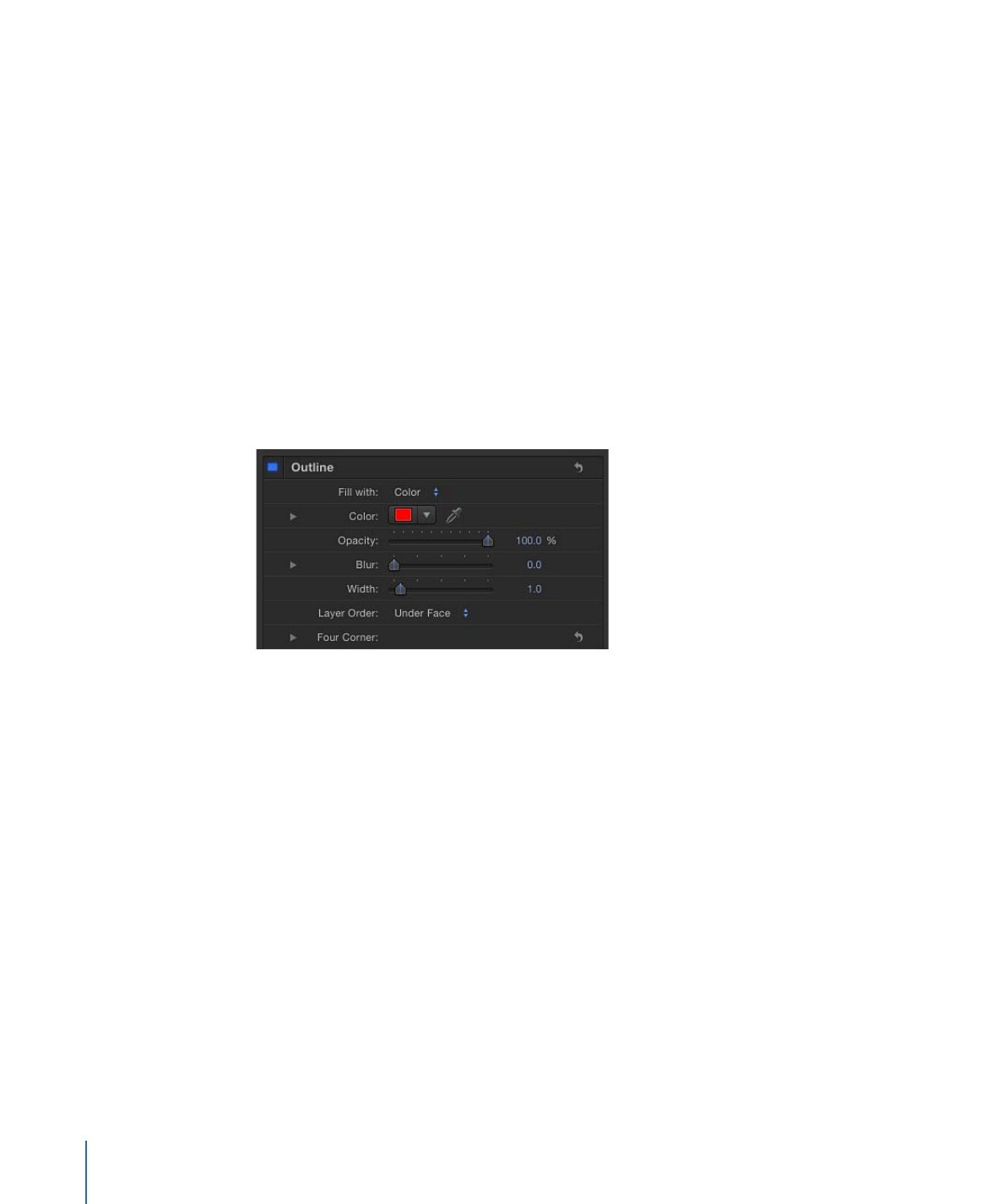
• 繰り返し: ソースイメージの端を越えた部分にテクスチャソースが繰り返さ
れます。
• ミラー: ソースイメージの端を越えた部分にテクスチャソースが鏡のように
反射(複製、タイリング、および交互に反転)されて、テキストの上下左右
いっぱいに表示されます。